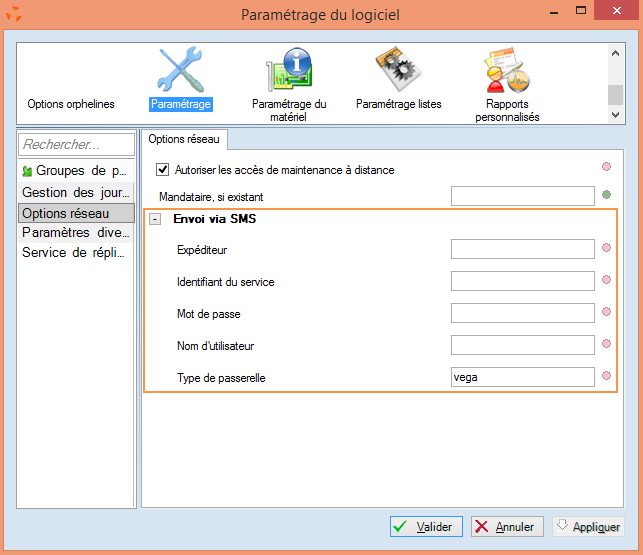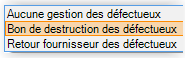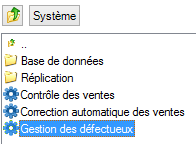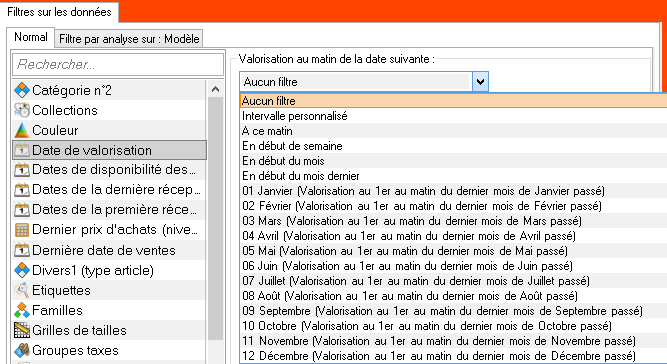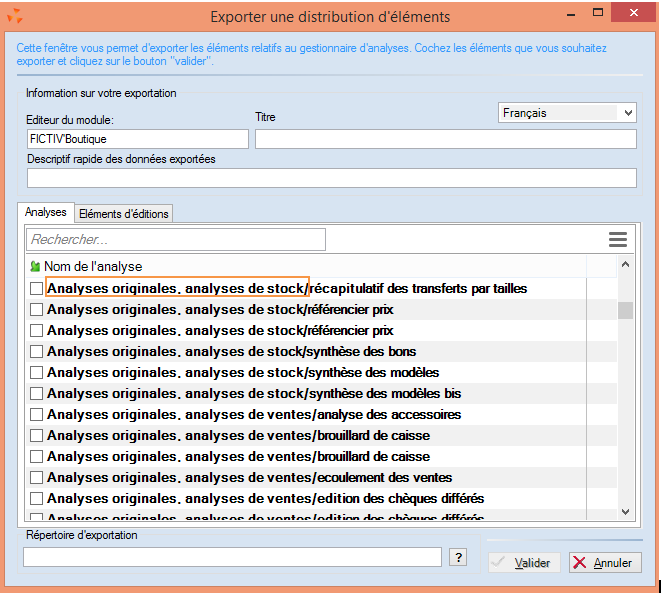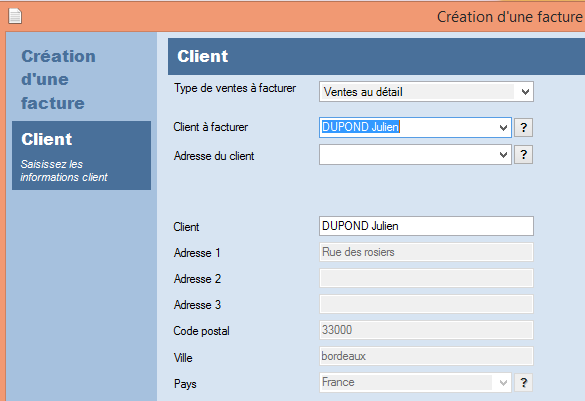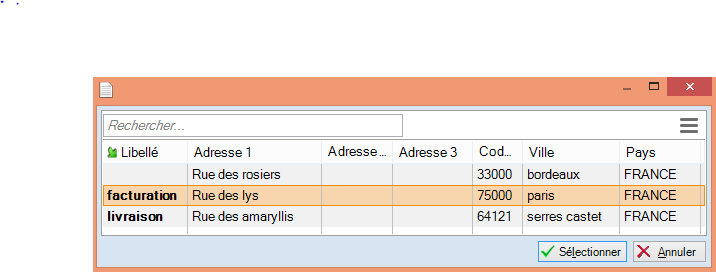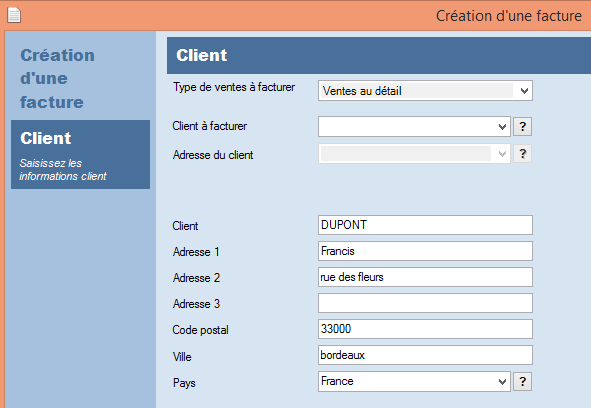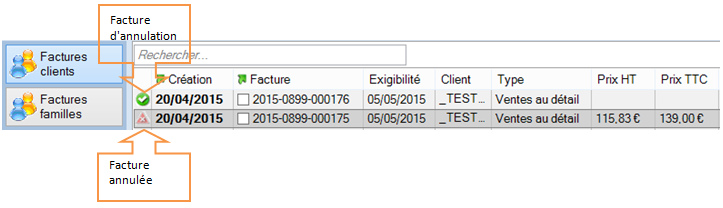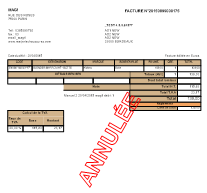Différences entre versions de « Modification de Version 4.08 »
| Ligne 120 : | Ligne 120 : | ||
{{Ebauche}} | {{Ebauche}} | ||
| − | + | Une nouvelle analyse '''Information à une date donnée''' dans le dossier 'Historiques' permet de calculer et d'éditer le stock et le prix d'achat moyen pondéré à une date donnée afin de remplacer à terme l'inventaire en privé.<br /> | |
| + | Sont calculés à la date demandée : Le nombre de pièces reçues, vendues, transférées, en transit, le stock et le prix d'achat moyen pondéré. | ||
| − | + | [[Fichier:Information_à_une_date_donnée_edition.png|centré]] | |
Nouveau filtre : | Nouveau filtre : | ||
Un nouveau filtre '''Date de valorisation''' qui est d'un nouveau type a été ajouté. | Un nouveau filtre '''Date de valorisation''' qui est d'un nouveau type a été ajouté. | ||
| + | |||
| + | [[Fichier:Information_à_une_date_donnée_datevalorisation.png|centré]] | ||
| + | |||
| + | Précisions sur ce filtre :<br /> | ||
| + | La sélection de mois (01 Janvier, 02 Fevrier...) permet de sélectionner directement janvier dernier, fevrier dernier...<br /> | ||
| + | Tous les calculs sont faits à la date sélectionnée au matin.<br /> | ||
| + | Dans le cas d'une sélection janvier, les calculs sont faits au 01 janvier au matin. | ||
| + | |||
Les briques suivantes ont été ajoutées : | Les briques suivantes ont été ajoutées : | ||
Version du 21 avril 2015 à 12:30
Revenir à la page des versions
.
Généralités
Menu 'Système'
Ma Messagerie
Messagerie : pouvoir envoyer des SMS en passant par le nouveau service de communication de VEGA
- Version : non disponible
Polaris permet désormais d'envoyer des SMS en renseignant un numéro de téléphone portable dans le destinataire du message en utilisant son compte communication VEGA dont les packs SMS sont à acheter sur le site vega-shop.
Le numéro doit être au format international ou national français : +33634856616 ou 0634856616 par exemple.
Chaque profil dispose d'un droit pour le faire et l'option doit être paramétrée :
Paramétrage
- Aller au menu Système > Paramétrage
- Sélectionner 'Paramétrage' > 'Options du réseau'
- Dérouler la rubrique 'Envoi via SMS' :
- Type de passerelle : vega
- tout le reste vide.
Droit Utilisateur :
- Aller au menu Système > gestion des utilisateurs ou gestion des groupes d'utilisateurs si vous gérez les droits utilisateurs via les groupes.
- Pour chaque utilisateur ou groupe, sélectionner l'utilisateur ou le groupe d'utilisateur > Modifier
- Se positionner sur l'onglet 'Droits'
- Dérouler la rubrique Messagerie interne
- Cocher le droit 'Pouvoir envoyer des sms si une passerelle est renseignée'
Mes tâches automatisées
Tâche automatisée 'Gestion des défectueux'
- Version : non disponible
Une nouvelle tâche automatisée permet de retirer du stock automatiquement les ventes défectueuses pour les modèles avec une marque mono-fournisseur en paramétrant la gestion des défectueux au niveau du fournisseur : aucun gestion, ajustement (par défaut) et retour fournisseur.
Fichier fournisseur
La gestion des défectueux se définit au niveau de chaque fournisseur. Pour les modèles vendus de type défectueux dont la marque n'appartient qu'à ce fournisseur, la tâche automatisée générera en fonction de l'option :
- Aucune gestion des défectueux --> aucun bon.
- Bon de destruction des défectueux (valeur par défaut) --> un bon d'ajustement de type BDD Bons de destruction de défectueux
- Retour fournisseurs des défectueux --> un bon de retour fournisseur de type RFD Retour fournisseur des défectueux
Tâche automatisée 'Gestion des défectueux'
- Aller au menu Système > Mes tâches automatisées
- Double cliquer sur 'Système' et sélectionner 'Gestion des défectueux'
- L'onglet 'options de la tâche' est vide, il n'y a pas de possibilité de sélection de dates de ventes ou de fournisseur.
- La tâche automatisée sera exécutée régulièrement (1 fois par jour par exemple).
Exécution de la tâche automatisée
Le programme génère un bon pour :
- les nouvelles ventes effectuées après la mise à jour en 4.08
- les lignes de ventes défectueuses (Type = défectueux en caisse) qui n'ont pas été déjà traités précédemment
- les débits de vente validés (précédés d'une coche verte), les débits en erreur (précédés d'un 'E' rouge) sont ignorés.
- Les modèles dont la marque est rattachée à un seul fournisseur dont la gestion des défectueux du fournisseur rattaché à la marque est différent de 'Aucune gestion des défectueux'. Les modèles dont la marque appartient à plusieurs fournisseurs sont ignorés.
Un message dans la messagerie vous informe du résultat de la tâche automatisée (suivant paramétrage):
Voici la liste des bons d'ajustements générés : "Aucun défectueux à traiter" ou liste les bons générés : "Création du bon 899-000160 de la collection ETÉ 2015" par exemple
Bons 'BDD' ou 'RFD'
Deux types de bons peuvent être générés :
BDD Bons de destruction de défectueux : ce bon d'ajustement n'est rattaché à aucun fournisseur.
RFD Retour fournisseur des défectueux : la tâche automatisée génère un bon par fournisseur et par magasin.
Ils figurent dans l'onglet 'Réceptions et ajustements' et présentent les propriétés suivantes :
- Magasin : correspond au magasin du débit de vente
- Date : date d’exécution de la tâche automatisée
- Montant au PAHT : le bon est valorisé au PAMP (Prix d'achat Moyen Pondéré)
- Validation : Le bon est validé (coche verte) donc le stock est automatiquement défalqué.
Schéma de la réplication
Schéma de réplication : interdire de désactiver le TLR
- Version : non disponible
Il ne sera plus possible de désactiver par erreur le service de réplication TLR : l'option 'Ce service de réplication est désactivé' sera grisée pour le réplicateur principal.
(NB : lors de la mise à jour, le programme ne modifie pas automatiquement la valeur de l'option à vraie pour le TLR.)
Schéma de réplication : Planification de la resynchronisation
- Version : non disponible
La tâche automatisée de resynchronisation locale a été supprimée et remplacée par un choix de la date de synchronisation dans le schéma de réplication via le bouton 'Resynchroniser' .
Gestion des utilisateurs ou groupes d'utilisateurs
Droits utilisateur : renommer 'Utilisation de polarissync' en 'Utilisation de portable d'inventaire et Pocket PC'
- Version : non disponible
Pour éviter toute ambiguïté, le droit utilisateur 'Utilisation de polarissync' a été renommé en 'Utilisation de portable d'inventaire et Pocket PC' dans la mesure où il concerne les 2 options du menu :
- Utilitaires > Pocket PC
- et Utilitaires > Portable d'inventaire
Paramétrage :
- Menu 'Système' > 'Gestion des utilisateurs' ou 'Gestion des groupes d'utilisateurs'
- Modifier. Se positionner sur l'onglet 'Droits'
- Dérouler la rubrique 'Utilitaires' > 'Utilisation de portable d'inventaire' :
Menu 'Stock'
Transferts
Transferts > saisie de réceptions de stock : 'Date du transfert' mise à jour avec la date du contrôle
- Version : non disponible
Avec l'option de transfert 'Transfert direct sur le magasin émetteur avec contrôle sur le magasin récepteur', le programme modifie la date de valeur du bon de réception de stock correspondant à la colonne Date de transfert par la date de contrôle la plus basse (date de mise à jour du bon). NB : Attention les pièces ne peuvent pas être arrivées avant de partir.
Menu 'Analyses'
Gestionnaire d'analyses
Gestionnaire d'analyses : Analyse 'Information à une date donnée'
- Version : non disponible
Une nouvelle analyse Information à une date donnée dans le dossier 'Historiques' permet de calculer et d'éditer le stock et le prix d'achat moyen pondéré à une date donnée afin de remplacer à terme l'inventaire en privé.
Sont calculés à la date demandée : Le nombre de pièces reçues, vendues, transférées, en transit, le stock et le prix d'achat moyen pondéré.
Nouveau filtre : Un nouveau filtre Date de valorisation qui est d'un nouveau type a été ajouté.
Précisions sur ce filtre :
La sélection de mois (01 Janvier, 02 Fevrier...) permet de sélectionner directement janvier dernier, fevrier dernier...
Tous les calculs sont faits à la date sélectionnée au matin.
Dans le cas d'une sélection janvier, les calculs sont faits au 01 janvier au matin.
Les briques suivantes ont été ajoutées :
- _PaQtePériode[xxx], _QtéPriode[xxx], Transit+, Transit-, PampDate, QtéDate[xxx].
- Nb : les briques de type _PaQté et _Qté ne doivent pas être utilisées directement.
Gestionnaire d'analyses : 'Gestionnaire de rapports personnalisés'
- Version : non disponible
Un nouveau système d'édition a été introduit en version 4 afin de pouvoir produire des bons personnalisables. Ces éditions ont pour nom "rapport personnalisés".
A l'instar des analyses personnalisées, il est possible de construire une édition de A à Z, mais le niveau de personnalisation est plus grand et donc plus complexe.
Il est nécessaire de manipuler des requêtes SQL, ce qui sous-entend une connaissance approfondie des structures de la base de données, et, par conséquent, restreint à nos équipes. En échange, il est possible de sortir n'importe quelle donnée que le gestionnaire d'analyses est incapable de fournir. Ce module sera donc adapté aux clients qui possèdent des documents de travail spécifiques qu'ils veulent conserver.
A contrario du gestionnaire d'analyses, le gestionnaire de rapports personnalisés devra donc centraliser les rapports construits par notre service technique à l'intention de nos clients dans une page dans laquelle on pourra choisir un ensemble de filtre avant de lancer le rapport.
- Il ne sera pas possible pour un client de créer lui même ses rapports.
- L'injection de rapports personnalisés dans une base de client se fera par l'intermédiaire du magasin de licence.
- Le gestionnaire de rapports personnalisés va se fondre dans le gestionnaire d'analyses. Dans ce gestionnaire unique, les deux types seront confondus.
Menu 'Base de travail'
Site internet > Gestion des sites internet
Site internet : ajout de la balise 'Préparateur'
- Version : non disponible
Une nouvelle balise contenant le nom du préparateur (%PREPARATEUR%) pourra être intégrée aux courriels envoyés lors du traitement des commandes et des réservations internet. La balise sera ajoutée dans la définition des mails disponible dans la configuration des sites Internet.
- Aller au menu 'Base de travail' > Site internet > Gestion des sites internet
- Sélectionner le site internet et 'Modifier'
- Se positionner dans l'onglet 'Messages'
- Sélectionner le type de message mail à modifier
- Vous pouvez intégrer la balise %PREPARATEUR%
- NB : Vous pouvez visualiser et modifier le préparateur d'une commande internet dans la liste des commandes internet (Ventes > Gestion des commandes internet).
Configuration des analyses
Configuration des analyses > Exporter des éléments : ajout du chemin de l'analyse
- Version : non disponible
En exportation d'une analyse, le chemin complet de l'analyse (avec le nom des dossiers et sous dossiers) a été ajouté permettant ainsi de différencier des analyses portant le même nom et situées dans des dossiers différents.
- Aller au menu Base de travail > Configuration des analyses > Exporter des éléments
- Dans l'onglet 'Analyses', figure le nom complet de l'analyse : dossier et sous dossiers, nom de l'analyse :
Menu 'Ventes'
Facturation
Facturation clients : permettre de saisir les informations client
- Version : non disponible
En création d'une facture dans le module facturation client (ventes > facturation), le programme permet de sélectionner l'adresse du client ou de facturer des débits sans client en saisissant manuellement les coordonnées du client à l'instar de l'utilitaire de facture en caisse.
- Aller au menu Ventes > Facturation
- Se positionner sur l'onglet 'Factures clients'
- Créer. Le programme se positionne sur l'onglet Client':
- Type de vente à facturer : sélectionner 'Ventes au détail' ou 'Ventes en gros'
- Client à facturer : saisir ou sélectionner le client via le '?'. Si l'adresse du client est incomplète (pas d'adresse N°1 ou de code postal), vous pouvez modifier le client depuis la liste accessible via le bouton '?' afin d'enregistrer les modifications de l'adresse.
- Adresse du client : si le client dispose de plusieurs adresses (correspondant à l'onglet 'adresses' de la fiche client), vous pouvez sélectionner une autre adresse (via le '?') ou saisir son nom.
- S'il s'agit d'un débit sans client que ne vous ne souhaitez pas enregistrer, saisir manuellement les coordonnées du client.
- Cliquer sur suivant
- Saisir les informations de la facture comme auparavant
Facturation clients : bouton 'Annuler'
- Version : non disponible
Le bouton 'Modifier' a été renommé en Annuler/Copier et un nouveau bouton Annuler permet d'annuler automatiquement une facture.
- Aller au menu Ventes > Facturation
- Se positionner sur l'onglet 'Factures clients'
Annuler :
Ce bouton vous permet d'annuler automatiquement la facture sélectionnée qui présente alors une icône d'annulation (Triangle rouge avec croix). Une nouvelle facture d'annulation vide avec un montant à 0 est automatiquement générée.
- L'édition de la facture annulée affiche la mention 'ANNULEE':
- L'édition de la facture d'annulation comporte le N° de la facture annulée :
Annuler/Copier :
L'ancien bouton 'Modifier' a été renommé et permet d'annuler et de recréer la facture en la modifiant.
Facturation clients : ajout de la colonne 'Type' (Ventes au détail ou en gros)
- Version : non disponible
La colonne 'Type' permettant de différencier les 'Ventes au détail' des 'Ventes en gros', a été rajoutée dans la liste des facturations client.
- Aller au menu Ventes > Facturation
- Se positionner sur l'onglet 'Factures clients'
- La colonne vous indique si la facture concerne des ventes au détail ou en gros :
Base de donnée
Nettoyage des champs 'Published' dans les tables
Les champs published des tables suivantes ne sont plus utilisés par l'application, prennent de la place et des ressources de calculs non nécessaire et ne constituent pas un système fiable pour être utilisés dans des exports extérieurs. Par conséquent, nous allons les supprimer.
S'ils sont utilisés dans des exports pour déterminer si la table doit être publiée sur un site, remontez jusqu'au champ published de la table si_critmod.
- Categorie 1, 2, 3, 4
- Niveau1 ,2 ,3 , 4
- Modele
- theme
- Sous-famille
- Rayon
- Marque